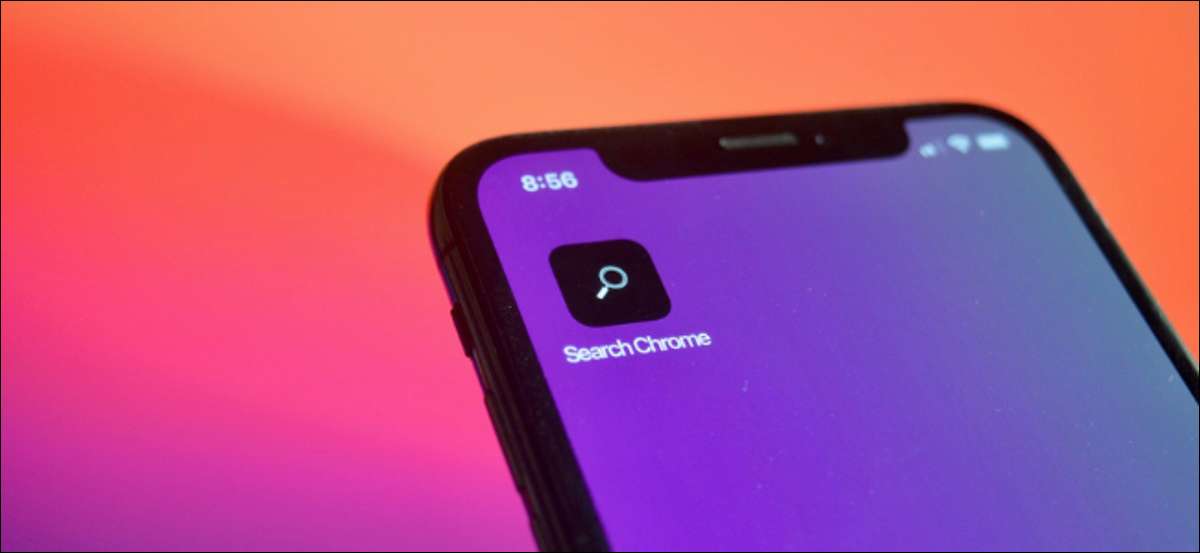
に無数の方法があります ショートカットを起動する ショートカットアプリ、Siri、およびウィジェットを含めます。しかし、最速の方法はホーム画面のショートカットを使用することです。 iPhoneとiPadのホーム画面から直接ショートカットを使用する方法は次のとおりです。
ホーム画面から直接ショートカットを起動するには明らかな利点があります。 iOS 14.3とiPados 14.3以上を実行している場合は、実際にショートカットアプリを開かずにショートカットを実行して使用できます。それがヘッドレスでインタラクションフリーのショートカットであるならば、ショートカットはそれ自身で実行されるだけで、あなたは通知を見るでしょう。
インタラクティブなショートカットの場合は、選択した画面上部にコンパクトなUIカードが表示され、データを入力してデータを入力します。 NS ショートカットウィジェット 同じ機能も提供しますが、それは多くのスペースを取ります。 1つのショートカットウィジェットの代わりに4つのショートカットアイコンを持つことができます。
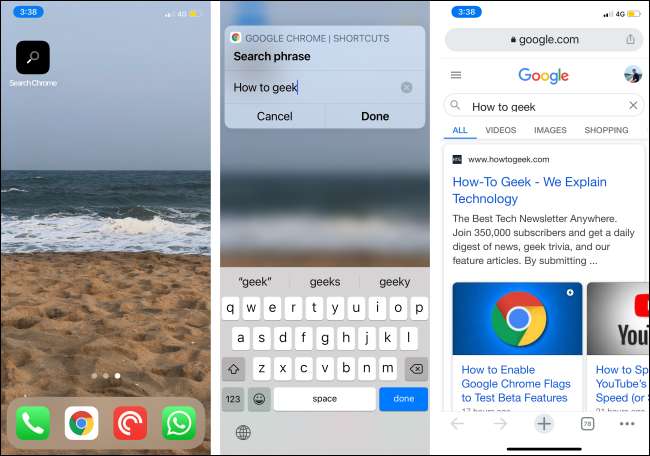
ショートカットアプリから(カスタム名とアイコンを持つ)ホーム画面(カスタム名とアイコン)にショートカットを追加できます。
関連している: iPhoneとiPadの検索からアプリ、Webサイト、およびショートカットを開く方法
iPhoneまたはiPadの「ショートカット」アプリを開きます(すばやくできます。 ユニバーサル検索機能の使用 )。
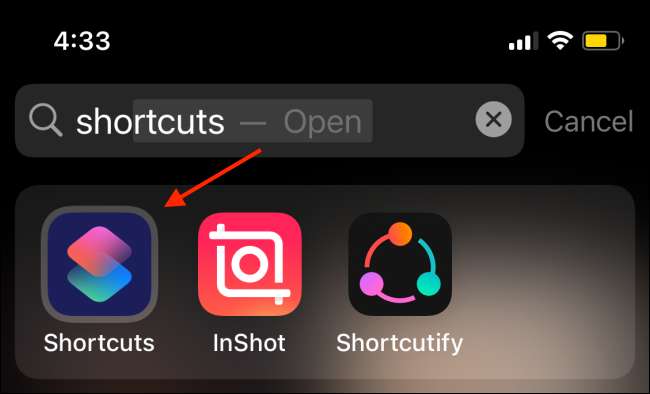
[マイショートカット]タブに移動し、ホーム画面に追加するショートカットの3点メニューボタンをタップします。
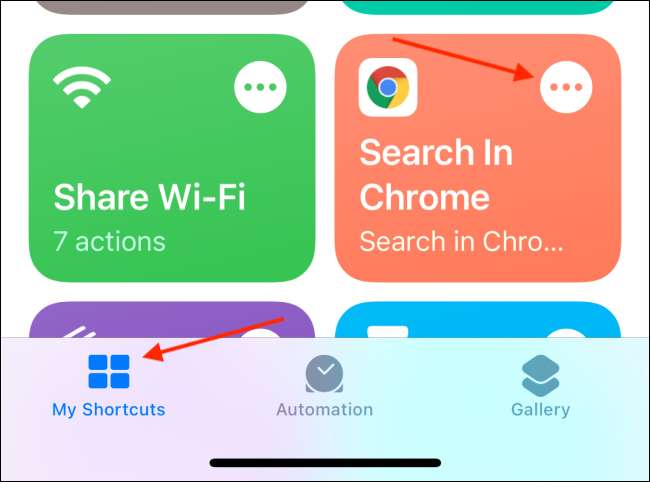
画面の右上隅から3点メニューボタンをタップします。
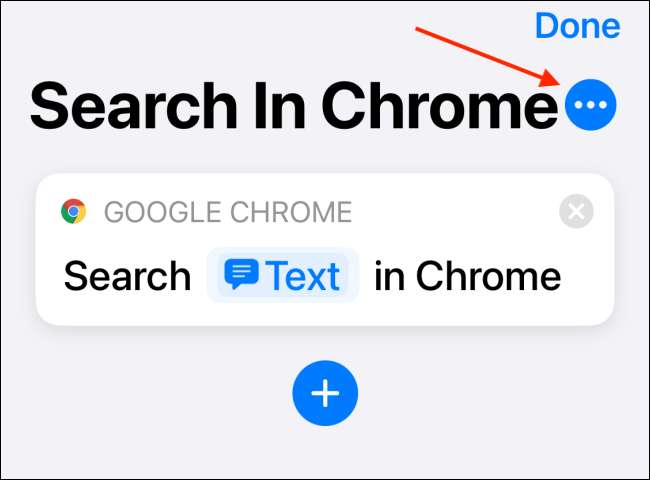
[詳細]画面から[ホーム画面に追加]ボタンを選択します。

このページでは、ショートカットアイコンとその名前をカスタマイズできます。変更するアイコンをタップします。
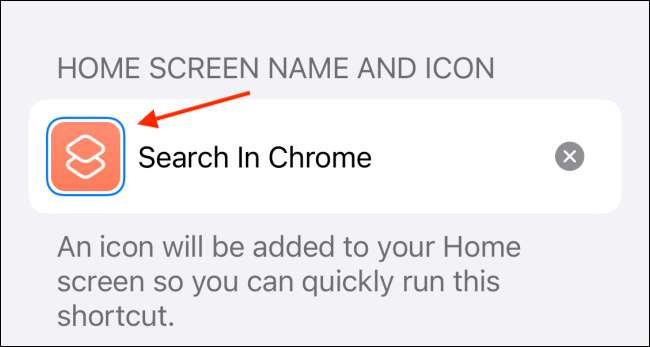
からアイコンを追加できます ファイルアプリ、 または、写真アプリから写真を選択できます。この例では、写真アプリを使用します。 [写真の選択]オプションをタップします。
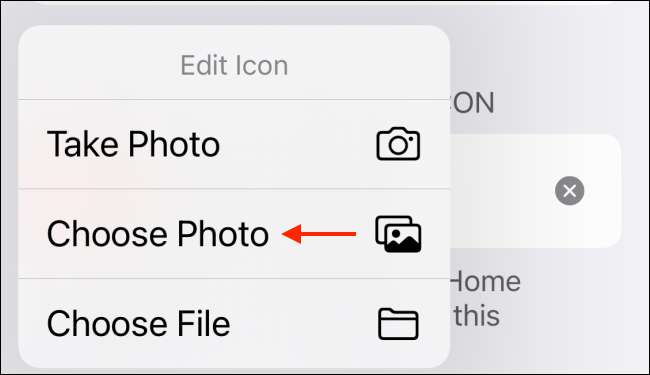
アイコンとして使用する写真を選択します。
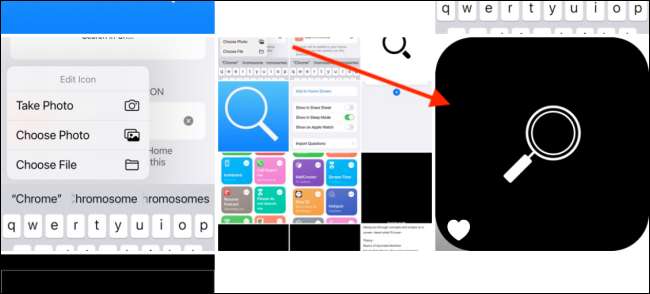
必要に応じて写真からズームインまたは写真をズームインすることができます。次に「選択」ボタンをタップします。
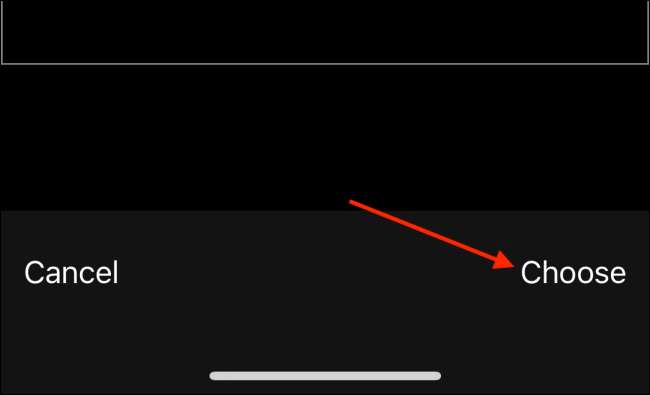
必要に応じてショートカットの名前を変更できます。完了したら、[追加]ボタンを選択します。

ショートカットがホーム画面に追加されます。ホーム画面のショートカットアイコンをタップしてショートカットを実行します。
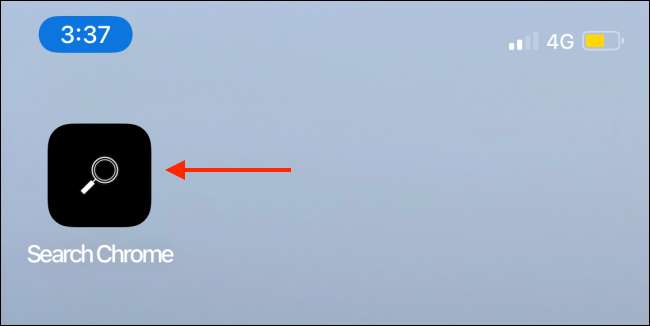
ショートカットの必要がなくなったら、ショートカットアイコンを押したままにするだけで、「」を選択します。 ブックマークを削除します " オプション。
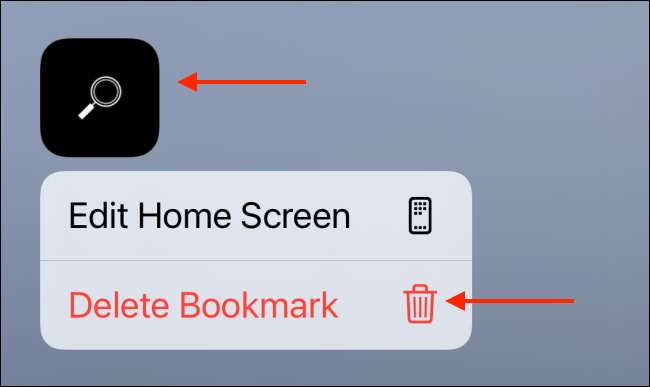
ポップアップメッセージから「削除」ボタンをタップします。ショートカットはあなたのホームスクリーンから削除されます。

サードパーティのショートカットは、ショートカットアプリを使用するのに最適な部分です。あなたは何もせずにあなたのiPhoneまたはiPadに追加の機能を追加することができます!これがどのようにするかです 素晴らしいサードパーティのショートカットを見つけて追加します 。
関連している: iPhoneとiPadにサードパーティのショートカットを見つけてインストールする方法






